時間:2017-07-04 來源:互聯網 瀏覽量:
今天給大家帶來愛普生R230噴墨打印機雙燈閃爍紅燈的解決方法有哪些,愛普生R230噴墨打印機雙燈閃爍紅燈如何解決,讓您輕鬆解決問題。
關於愛普生R230噴墨打印機雙燈閃爍紅燈的問題有很多種說法,但是我一般碰到這個問題大部分都是用愛普生R230清零軟件就解決了這個問題。在這裏小編為大家分享怎麼使用愛普生R230清零軟件來解決雙燈閃爍紅燈的辦法。希望對您有所幫助。具體方法如下:
1首先執行EPSON愛普生R230打印機清零軟件英文版的執行程序“英文版.exe”
注:因為每個人使用的版本不同,可能會存在一些不同之處,但是總的來說是大致相同,因下列設置並不是很複雜,建議使用原版即英文版。
 2
2然後在所彈出的對話框中,直接選擇“Accept(接受)“按鈕即可。
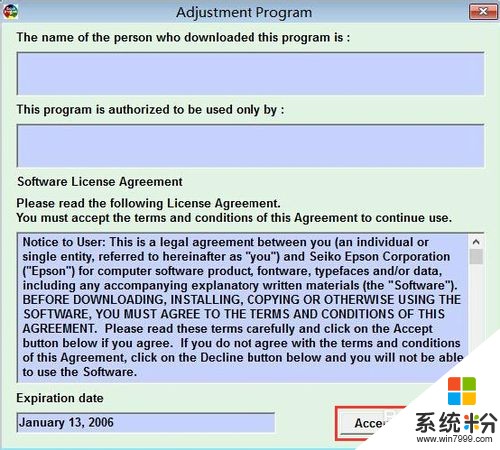 3
3在新的對話框窗口中需要進行相應的設置,“Model Name”(打印機的型號)“項務必正確選擇“Stylus Photo R230”這一項;Port Selection”(選擇接口)正常情況下選擇”USB001(Stylus Photo R230)“,不清楚的情況下可選“Auto Selection”(自動選擇);“Destination”項選擇”Asia“。完成上述設置點擊”OK“即可。注:運行此程序前要確保打印機處於開機狀態,並且已連接到電腦,否則會有錯誤提示。
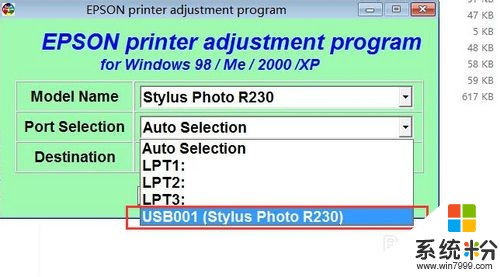
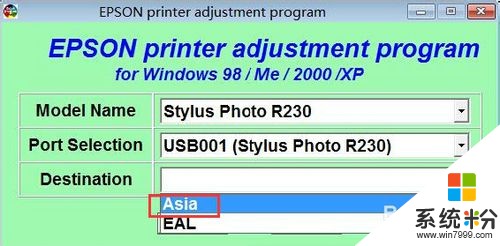
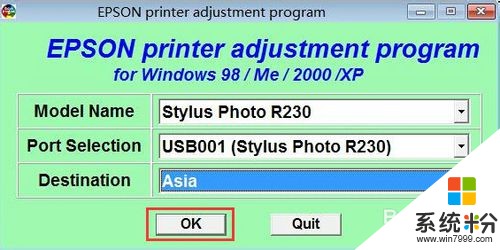 4
4在所彈出的對話窗口左上角的位置選擇“Maintenance”選項卡。
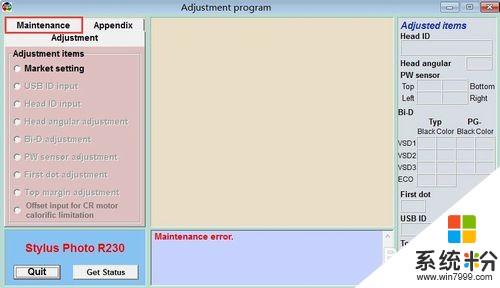 5
5在”Maintenance”選項卡下,選擇“Waste ink pad counter”單選項,然後在右邊單擊“Read”和“Reset”按鈕。
 6
6在單擊“Read”和“Reset”按鈕後,會彈出”請關閉打印機“的提示窗口,單擊確定,最後單擊“Ouit“按鈕。
 7
7在最後一個對話框中,單擊“Continue”即可完成全部設置,在等待數秒鍾後把打印機開機,即可恢複正常。
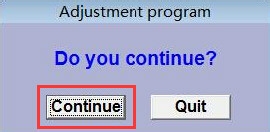
以上就是愛普生R230噴墨打印機雙燈閃爍紅燈的解決方法有哪些,愛普生R230噴墨打印機雙燈閃爍紅燈如何解決教程,希望本文中能幫您解決問題。